vad WoW Addon ger Koordinater? (TomTom Guide för Classic / Retail)
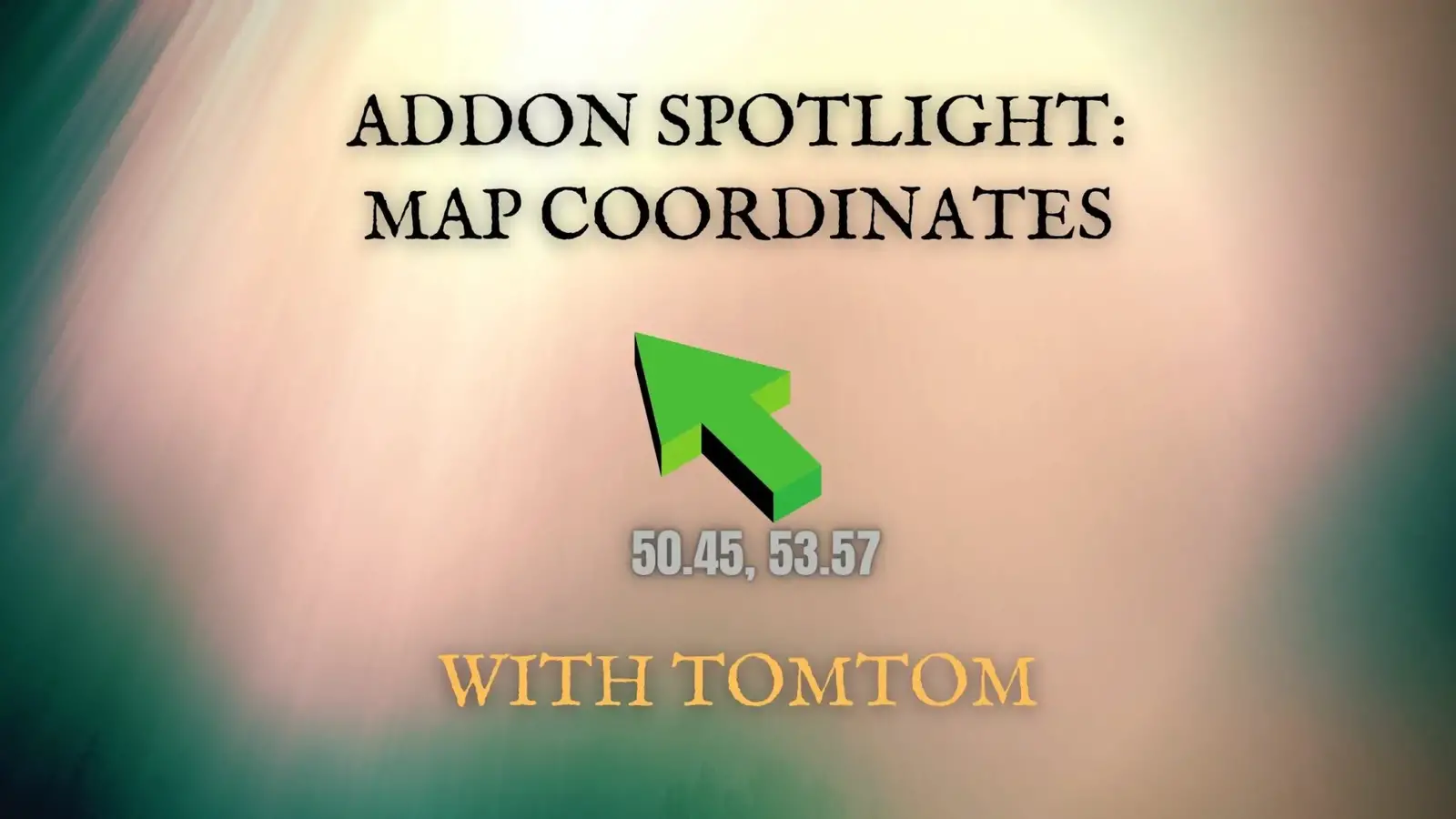
kanske strövade du runt Azeroth och någon lade upp några koordinater i chatten. Eller kanske du letade upp hur man gör en viss strävan och nu måste du hitta strävan målet. I båda fallen vill du ha in på den söta åtgärden! I den här artikeln vill jag dela min favorittillägg för koordinater i både Classic och Retail WoW. Utan att slå runt busken, här är ditt svar…
det bästa WoW-tillägget för koordinater är TomTom. Förutom att visa din nuvarande position visar den markörens position och låter dig ställa in waypoints. Medan andra tillägg gör det också, tenderar de att uppdateras mindre ofta och vissa har färre funktioner.
där går du, kort och söt.
om du stannar ett ögonblick mer, kommer jag att visa dig varför TomTom är det bästa tillägget för koordinater och ge dig några användbara tips om hur du använder det. Låt oss hoppa in i det.
översikt: Vad gör TomTom?
som nämnts ovan lägger TomTom till koordinater i ditt spel. Mer specifikt placerar den en rörlig ruta på skärmen för din nuvarande plats och lägger till koordinater högst upp på din världskarta. Jag älskar det också eftersom det låter dig ställa in “waypoints”, som är mål för vart du vill åka.
så medan addon är enkel, det är en enorm livskvalitet förstärkare — särskilt i klassisk WoW.
hur man installerar TomTom
att få TomTom i ditt spel är enkelt. Om du vill installera det manuellt kan du ladda ner filerna för det från CurseForge-webbplatsen och sedan placera dem i din addons-mapp. Om du inte är säker på hur du hittar din addons-mapp kan du kolla in min artikel om att hitta din WoW Addons-mapp.
det andra alternativet är att installera TomTom med en addon manager. Medan det finns flera där ute, är chefen jag rekommenderar WowUp (wowup.io). och nej, de betalar mig inte; jag tycker bara att det är ett fantastiskt open-source gratis verktyg!
om du fortfarande är förlorad på hur man installerar ett tillägg därifrån kan du alltid klicka på den här andra skamlösa kontakten för en annan av mina artiklar -> hur man installerar WoW-tillägg 2021.
hur du använder TomTom
när du först loggar in efter att du har konfigurerat TomTom ser du inte för många skillnader i ditt spel. Den mest märkbara kommer att vara en flytande låda ovanför din karaktär med två siffror. Det första numret är din öst / väst (X-axel) plats på kartan. Den andra är din nord/syd (Y-axel) plats. Om du går västerut går det första numret ner. Gå österut och se den klättra.
nu är det viktigt att notera, att varje zon har sin egen uppsättning koordinater. Var och en följer dock samma mönster. I varje fall kommer det övre vänstra området på kartan att ha koordinater på 0, 0 medan det nedre högra blir 100, 100.
ganska snyggt, åtminstone för en nörd som jag.
förutom den lilla flytande rutan kommer TomTom också att lägga till spelar-och markörkoordinater till din världskarta. Dessa uppdateras i realtid när du flyttar din karaktär eller markören runt på kartan. Så nästa gång du ser en uppsättning koordinater i chatten kan du helt enkelt sväva över din världskarta tills du hittar rätt plats på kartan.
tyvärr kan det vara irriterande och smärtsamt att sväva runt på kartan för att hitta rätt decimalplats. Det är där waypoints kommer till undsättning!
vad är waypoints?
en waypoint är en riktad plats som du anger på kartan. Om jag hade ett uppdragsobjekt eller sällsynt spawn som ligger på 50.45, 53.57, kunde jag få TomTom att ställa in en waypoint för att vägleda mig där.
om du ställer in en waypoint visas en pil som pekar dig mot platsen, antalet varv du behöver resa och en beräknad restid baserat på din nuvarande hastighet. Det kommer också att lägga till en grön punkt (om du inte ändrar färgen i alternativen), på kartan också.
som en sidoanteckning, när du först ställer in en waypoint… kommer pilen och informationen att ligga direkt ovanpå din karaktär. För att ändra platsen kan du hålla vänsterklicka på pilen och flytta den dit du vill.
hur man ställer in waypoints
att ställa in waypoints är enkelt. Du kan antingen använda snedstreckskommandon eller ställa in dem direkt på kartan.
för att ställa in en waypoint på kartan behöver du bara öppna världskartan (‘M’-tangenten), hitta den plats du vill rikta in och sedan alt + högerklicka på önskad plats. Om alt + högerklicka inte fungerar kan du också försöka använda ctrl + högerklicka. Om det fortfarande inte fungerar kan du öppna TomTom-alternativmenyn genom att skriva /tomtom i din chatbox och trycka på enter. Under TomTom – > World Map kan du ställa in Modifieringsnyckeln Create Note till vad som fungerar för dig.
om du spelar detaljhandelsversionen av spelet kan du också ställa in waypoints för världsuppdrag. För att göra detta öppnar du helt enkelt din världskarta och vänsterklickar på det uppdrag du vill gå mot.
i vissa fall är det mycket lättare att ställa in en waypoint med ett slash-kommando. I exemplet ovan ville jag ställa in en waypoint på 50.45, 53.57. Om jag gjorde det med kartan skulle det fortfarande vara tidskrävande. Lyckligtvis, genom att använda kommandot /tway i min chatbox, kan jag göra det mycket lättare. För att komma till min önskade punkt skulle jag skriva /tway 50.45 53.57.
detta skulle ställa in en waypoint för 50.45, 53.57 i min nuvarande zon. Om du vill ställa in waypoints i andra zoner, lägga till en beskrivning eller till och med ställa in en waypoint för din nuvarande plats kan du göra det med de andra snedstreckkommandona som visas nedan:
| Slash kommando | beskrivning |
| /tway 14.78 23.9 | Lägg till waypoint på 14.78, 23.90 |
| /tway Nagrand 45 50 | Lägg waypoint i Nagrand på 45, 50 |
| /tway 14.78 23.90 Detta är en waypoint! | Lägg till en ny waypoint med en beskrivning |
| /wayb eller / wayback | anger en waypoint på den aktuella platsen |
så här tar du bort waypoints
när du har lagt till waypoints på din karta kommer de att stanna tills du anländer dit eller tar bort dem.
precis som att ställa in waypoints kan du ta bort dem via kartan eller via snedstreckskommandon. För att ta bort en waypoint med kartan kan du högerklicka på punkten som representerar waypoint och välja ett av alternativen för att ta bort waypoints. En ruta kommer då att be dig bekräfta att du vill ta bort en eller flera waypoints.
om du föredrar att använda slash-kommandon istället kan du använda kommandot / tway reset. För att se hur detta görs, kolla in följande tabell.
| Slash kommando | beskrivning |
| /Tway Återställ alla | ta bort alla aktuella waypoints |
| /Tway återställa Nagrand | ta bort alla waypoints i Nagrand |
så här hanterar du waypoints
förutom att ställa in och ta bort waypoints finns det andra snedstreckskommandon som du kan använda för att hantera dina befintliga waypoints. Dessa är särskilt användbara i fall där du har mer än en waypoint i taget.
du kan använda följande kommandon för att ställa in pilen eller lista aktuella waypoints:
| Slash kommando | beskrivning |
| /cway eller / closestway | Ställ in den galna pilen till närmaste waypoint |
| /Tway lista | lista de för närvarande kända waypoints |
| /Tway arrow | Skriv ut statusen för den galna pilen |
slutliga tankar och viktiga länkar
medan flera tillägg utför liknande funktioner som TomTom, saknar många av dem de lättanvända funktionerna och frekventa uppdateringar som tillhandahålls av TomTom. Om du vill få koordinater i ditt spel med ett tillägg är TomTom det bästa alternativet från min erfarenhet.
ägare / författare: jnwhiteh, Esamynn, Nevcairiel, Ludovicus_Maior
Curseforge: https://www.curseforge.com/wow/addons/tomtom
Tack för att du läste!
Leave a Reply